Wie man ein fortgeschrittener Dateningenieur wird: Tipps und Strategien
Wie man ein fortgeschrittener Dateningenieur wird In der heutigen Welt wird die Datenanalyse zu einer immer gefragteren Fähigkeit. Big Data erfordert …
Artikel lesen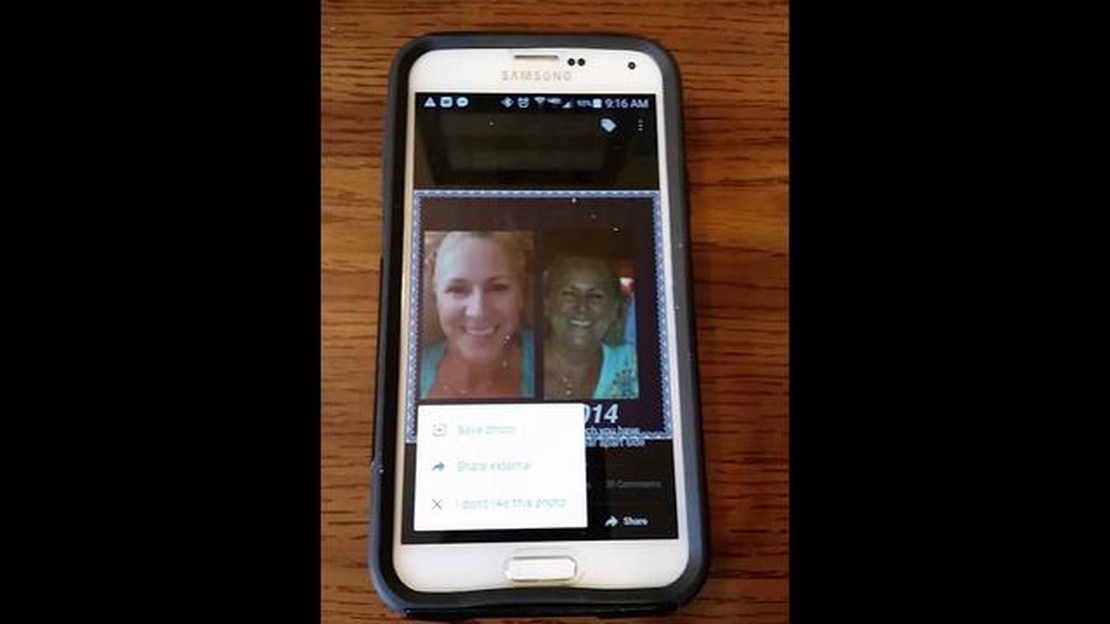
Es gibt verschiedene Möglichkeiten, Text, Links, Fotos und andere Elemente in der Facebook-App auf Ihrem Smartphone zu kopieren und einzufügen. Dies ist eine nützliche Funktion, die es einfach macht, Inhalte mit Freunden zu teilen oder Informationen zur späteren Verwendung zu speichern. In dieser ausführlichen Anleitung erklären wir Ihnen, wie Sie in der Facebook-App auf Ihrem Smartphone kopieren und einfügen können.
Zunächst müssen Sie die Facebook-App auf Ihrem Smartphone öffnen und zu dem Beitrag oder Kommentar navigieren, dessen Inhalt Sie kopieren und einfügen möchten. Markieren Sie dann den Text, den Link oder das Element, das Sie kopieren möchten, indem Sie einen langen Druck darauf ausüben. Wenn das Element markiert ist, wird ein Kontextmenü mit einer Liste der verfügbaren Aktionen angezeigt.
Wählen Sie in diesem Menü die Option “Kopieren”. Dadurch wird das ausgewählte Element in die Zwischenablage Ihres Geräts kopiert. Navigieren Sie dann zu der Stelle, an der Sie das kopierte Element einfügen möchten: Das kann ein anderer Beitrag, ein Kommentar oder sogar ein Textfeld in einer anderen Anwendung sein. Platzieren Sie den Cursor an der gewünschten Stelle und drücken Sie lange auf die entsprechende Stelle.
Wählen Sie im Kontextmenü die Option “Einfügen”. Dadurch wird das kopierte Element an der ausgewählten Stelle eingefügt. Jetzt haben Sie den Inhalt in der Facebook-App auf Ihrem Smartphone erfolgreich kopiert und eingefügt. Seien Sie vorsichtig, da einige Elemente, wie z. B. Fotos, möglicherweise nicht vollständig angezeigt werden und weitere Anpassungen erfordern.
Kopieren und Einfügen sind wichtige Funktionen bei der Verwendung der Facebook-App auf einem Smartphone. Sie ermöglichen es Nutzern, Inhalte, Links und Informationen mit anderen Nutzern zu teilen.
Im Folgenden wird beschrieben, wie Sie Text, URLs oder andere Inhalte auf Facebook kopieren und einfügen:
Kopieren und Einfügen ist auch für andere Elemente auf Facebook verfügbar, z. B. für Bilder, Videos und Dokumente. Der Vorgang kann je nach Gerät und Version der Facebook-App leicht variieren, aber im Allgemeinen sind die grundlegenden Schritte die gleichen.
Nutzen Sie die Funktion zum Kopieren und Einfügen auf Facebook, um produktiver zu sein, interessante Inhalte zu teilen und die Verbindung zu Freunden und Bekannten zu erleichtern.
Das Kopieren und Einfügen von Text auf einem Smartphone ist ein wesentlicher Bestandteil der täglichen Nutzung des Geräts. Diese Fähigkeiten sind besonders nützlich, wenn Sie die Facebook-App verwenden, die viele Funktionen zum Teilen von Inhalten bietet. Im Folgenden finden Sie eine Schritt-für-Schritt-Anleitung für das Kopieren und Einfügen von Text auf Ihrem Smartphone in der Facebook-App.
Lesen Sie auch: Was Xbox Live auf Nintendo Switch ist: Wie es funktioniert und was es kann
Um Text zu kopieren:
Um Text einzufügen:
Lesen Sie auch: Wie behebt man den Fehler 'Aw Snap! Etwas ist schief gelaufen' in Google Chrome
Öffnen Sie die Stelle in der Facebook-App, an der Sie den kopierten Text einfügen möchten.
Jetzt wissen Sie, wie Sie Text auf Ihrem Smartphone in der Facebook-App kopieren und einfügen können. Mit dieser Anleitung können Sie ganz einfach Informationen und Textnachrichten auf Ihrem Smartphone in Facebook teilen.
Das Kopieren und Einfügen von Text in der Facebook-Smartphone-App kann mit den folgenden Schritten durchgeführt werden:
Mit den oben genannten Schritten können Sie also ganz einfach Text in der Facebook-App auf Ihrem Smartphone kopieren und einfügen.
Um Text in der Facebook-App für Android zu kopieren, müssen Sie mit dem Finger auf den gewünschten Text drücken, bis ein Kontextmenü erscheint. In diesem Menü wählen Sie “Kopieren”. Nun wird der Text in die Zwischenablage kopiert und Sie können ihn an anderer Stelle einfügen.
Du kannst ein Foto oder Video nicht direkt in der Facebook-App für iOS kopieren. Du kannst jedoch ein Foto oder Video auf dein Gerät herunterladen und es dann über andere Apps teilen oder per E-Mail versenden.
Um Text in einen Facebook-Kommentar einzufügen, müssen Sie auf das Kommentar-Eingabefeld tippen und dann Ihren Finger in das Feld halten. Es öffnet sich ein Kontextmenü, in dem Sie die Option “Einfügen” auswählen. Der Text aus der Zwischenablage wird dann in den Kommentar eingefügt.
Ja, du kannst Text in privaten Nachrichten auf Facebook kopieren und einfügen. Um Text zu kopieren, musst du mit dem Finger auf den Text drücken, bis das Kontextmenü erscheint, und dann “Kopieren” auswählen. Um Text einzufügen, musst du deinen Finger im Eingabefeld der Nachricht gedrückt halten und die Option “Einfügen” auswählen.
Wie man ein fortgeschrittener Dateningenieur wird In der heutigen Welt wird die Datenanalyse zu einer immer gefragteren Fähigkeit. Big Data erfordert …
Artikel lesenWie man Spotify nicht als Status auf Discord anzeigt | NEU im Jahr 2023 Spotify und Discord sind zu beliebten Plattformen für Gamer und Musikliebhaber …
Artikel lesen8 kostenlose youtube playlist downloader online. Das Erstellen von Wiedergabelisten auf YouTube ist eine großartige Möglichkeit, um Ihre …
Artikel lesenBehoben: Ihrem Gerät fehlen wichtige Sicherheits- und Qualitätsverbesserungen (Update 2022) Wir alle sind im täglichen Leben mit Sicherheits- und …
Artikel lesenEinrichten von Voicemail auf Android Voicemail ist eine nützliche Funktion, mit der Sie Nachrichten empfangen können, wenn Sie nicht an Ihr Telefon …
Artikel lesenDie 3 besten automatischen Logoersteller für professionelles und dennoch erschwingliches Logodesign. Ein Logo spielt eine wichtige Rolle bei der …
Artikel lesen